Acheter des appareils dans le magasin d’appareils Microsoft Teams
Quels sont les avantages du magasin d’appareils Teams ?
Le magasin d’appareils Teams est un moyen pratique et facile de trouver et d’acheter des appareils certifiés Teams qui peuvent améliorer votre expérience Teams. À l’aide du magasin d’appareils Teams, vous pouvez :
- Découvrez les appareils certifiés Teams les plus récents et les meilleurs pour les appels et les réunions Teams dans un seul endroit familier au sein du produit.
- Parcourez les appareils par fonctionnalités et par prix et trouvez facilement celui dont vous avez besoin en fonction de filtres enrichis.
- Lorsque vous achetez un appareil Teams Room dans le magasin, vous bénéficiez également d’un support expert gratuit pendant 90 jours après la livraison, pour vous aider à les configurer et à les gérer.
- Retours sans tracas : retournez presque tous les appareils dans les 30 jours.
Le magasin d’appareils vous permet de parcourir et d’acheter des appareils certifiés pour Microsoft Teams. Il existe deux emplacements où vous pouvez trouver le magasin d’appareils.
Magasin d’appareils dans le Centre d’administration Teams
Magasin d’appareils dans l’application Teams
Magasin d’appareils dans le Centre d’administration Teams
Le magasin d’appareils dans le centre d’administration Teams vous permet de parcourir, d’acheter et de provisionner des appareils certifiés pour Microsoft Teams. Le magasin d’appareils est disponible au Canada, en France, en Allemagne, en Irlande, en Italie, au Portugal, en Autriche, en Espagne, en Grèce, en Belgique, aux Pays-Bas, au États-Unis et au Royaume-Uni.
Pour utiliser le magasin d’appareils dans le Centre d’administration Teams, accédez à Magasin d’appareils>.
Conditions requises
Pour utiliser le magasin d’appareils, vous devez être administrateur général, administrateur Teams ou administrateur d’appareils Teams.
Parcourir le magasin
Le magasin d’appareils inclut tous les appareils certifiés pour Teams, y compris les casques, les caméras web et les appareils Teams tels que les salles Teams, les téléphones de bureau et les écrans Teams. Vous pouvez trier, filtrer ou rechercher l’appareil dont votre organization a besoin.
Acheter des appareils
Lorsque vous achetez des appareils à partir du magasin d’appareils, le paiement et l’exécution, y compris l’expédition et la livraison, sont gérés par UnifiedCommunications.com (un partenaire de traitement tiers De Microsoft), conformément à leurs conditions d’utilisation et à leur politique de confidentialité.
Vous pouvez payer avec un crédit carte ou un bon de commande. Le paiement du bon de commande nécessite une configuration unique avec le fournisseur de traitement.
Toutes les commandes peuvent être retournées jusqu’à 30 jours après leur livraison.
Suivi et historique des commandes
Vous pouvez afficher l’historique des commandes en accédant à l’historique des commandes du Magasin>, qui inclut toutes les commandes passées par vous-même et d’autres administrateurs dans le organization. L’historique des commandes inclut également les status d’expédition de vos commandes. Pour toute question sur le suivi des commandes, les retours ou les remboursements, contactez UnifiedCommunications.com. Leurs coordonnées sont disponibles sur la facture envoyée à l’adresse e-mail mentionnée lors du placement de la commande.
Les commandes passées dans le magasin d’appareils Teams et toutes les données qui leur sont associées sont classées en tant que commandes client et données client.
Provisionner des appareils
Lorsque vous achetez des appareils qui prennent en charge l’approvisionnement à distance, l’adresse MAC de ces appareils est automatiquement ajoutée au centre d’administration Teams lorsque l’appareil est expédié. Selon la commande et la date d’expédition, l’affichage de l’adresse MAC dans le Centre d’administration Teams peut prendre environ cinq jours.
Une fois vos appareils livrés, consultez Provisionner des appareils à distance pour terminer le processus d’approvisionnement et de connexion.
Remarque
Pour les appareils achetés dans le magasin, l’ajout automatique de l’adresse MAC de l’appareil au centre d’administration Teams est pris en charge dans États-Unis et au Canada uniquement. Pour plus d’informations sur l’ajout manuel d’un appareil à l’aide de son adresse MAC, consultez Ajouter une adresse MAC d’appareil.
Magasin d’appareils dans l’application Teams
Avec le magasin d’appareils Teams dans Microsoft Teams, les utilisateurs peuvent facilement découvrir et acheter des appareils Teams certifiés pour des cas d’usage personnels ou partagés : casques, caméras web, téléphones de bureau, salles Teams, etc. Explorez les appareils dans des catégories, utilisez la recherche ou les filtres pour rechercher l’appareil souhaité.
Le magasin d’appareils est disponible pour les locataires au Canada et les États-Unis. Pour utiliser le magasin d’appareils dans l’application Teams, accédez à Applications > Appareils.
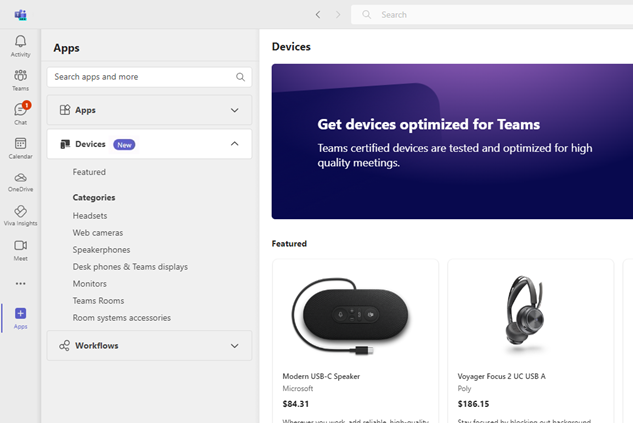
Conditions requises
Le magasin d’appareils est actuellement limité aux locataires commerciaux uniquement, c’est-à-dire que les locataires Éducation (EDU) ne voient pas ce magasin. En outre, il est limité aux clients avec des licences utilisateur inférieures ou égales à 300.
Parcourir le magasin
Le magasin d’appareils inclut tous les appareils certifiés pour Teams, y compris les casques, les caméras web et les appareils Teams tels que les salles Teams, les téléphones de bureau et les écrans Teams. Les utilisateurs peuvent trier, filtrer ou rechercher l’appareil dont ils ont besoin.
Acheter des appareils
Lorsque les utilisateurs achètent des appareils à partir du magasin d’appareils, le paiement et l’exécution, y compris l’expédition et la livraison, sont gérés par UnifiedCommunications.com (un partenaire de traitement tiers De Microsoft), conformément à leurs conditions d’utilisation et à leur politique de confidentialité.
Les utilisateurs peuvent payer avec un carte de crédit ou de débit. Toutes les commandes peuvent être retournées jusqu’à 30 jours après leur livraison. Pour toute question sur le suivi des commandes, les retours ou les remboursements, contactez UnifiedCommunications.com. Leurs coordonnées sont disponibles sur la facture envoyée à l’adresse e-mail mentionnée lors du placement de la commande.
contrôles Administration
Les administrateurs peuvent gérer l’expérience du magasin d’appareils pour leurs organization à partir du Centre d’administration Teams. Vous pouvez désactiver l’achat pour tous les utilisateurs de votre locataire à l’aide de ce paramètre, disponible dans le centre > d’administration Teams Appareils > Paramètres du magasin>.
Par défaut, l’achat est activé. Lorsqu’il est désactivé, le magasin d’appareils est visible pour que les utilisateurs puissent parcourir et en savoir plus sur les derniers appareils certifiés, mais les utilisateurs ne peuvent pas acheter.
Les commandes passées dans le magasin d’appareils Teams et toutes les données qui leur sont associées sont classées en tant que commandes client et données client.
Commentaires
Bientôt disponible : pendant toute l’année 2024, nous allons éliminer progressivement Problèmes GitHub comme mécanisme de commentaires pour le contenu et le remplacer par un nouveau système de commentaires. Pour plus d’informations, voir : https://aka.ms/ContentUserFeedback.
Soumettre et afficher des commentaires pour